Mở hơn 30 định dạng file nhanh chóng chỉ với 1 phần mềm duy nhất
Bạn nhận được một file văn bản định dạng .docx tạo ra bởi phiên bản MS-Word 2007 trở về sau nhưng ngặc nỗi máy bạn chỉ cài bộ Office 2003 thôi, chẳng lẽ bây giờ phải sử dụng chương trình chuyển .docx sang .doc hay cài thêm bộ plugin hỗ trợ đọc .docx trên Word 2003 của Microsoft? Điều đó đôi khi thật phiền phức vì bạn không có nhu cầu chỉnh sửa gì file văn bản đó, chỉ muốn xem nội dung chúng thôi…
Chắc chắn bạn đã có lần rơi vào trường hợp nhận được một file tài liệu nhưng không thể mở chúng do máy chưa cài chương trình để xem. Một giải pháp khá hữu hiệu giúp bạn xem được hơn 30 định dạng file thông dụng hiện nay chỉ với một phần mềm, đó là EasyFileViewer (EFV).
- EFV giúp mở các file văn bản có đuôi mở rộng là PDF, TXT, DOC, DOCX, XLS, XLSX, RTF.
- Mở các file hình ảnh đuôi mở rộng TIFF, JPG, JPEG, GIF, PNG, TIF, BMP
- Hỗ trợ xử lý các file văn bản, bảng tính, các tài liệu được tạo bởi MS Office, Adobe Acrobat.
- Giúp sao chép nội dungcác đoạn văn bản vào Word hoặc email.
- Giúp giải nén các file nén ZIP, 7Z, GZ, RAR.
- Xem các file định dạng web như HTM, HTML, XML và PHP.
Đầu tiên, bạn download EFV tại đây.
Dung lượng 9,2 MB. Chương trình chạy tốt trên Windows XP, Win 7, Win Vista.
Trong giao diện chương trình, bạn vào File Open File rồi duyệt tìm đến file cần mở. Trong khung bên dưới bạn sẽ thấy được thông tin file đang mở bao gồm tên file, dung lượng, ngày tạo, độ phân giải (nếu là hình ảnh). Ngoài ra EFV còn hỗ trợ vài chức năng cơ bản như phóng to, thu nhỏ, xoay hướng các file hình ảnh.
Hướng dẫn đăng ký bản quyền cho EFV
Mặc định bản dùng thử không thể xem được trọn vẹn nội dung trong file nhưng hiện tại ParetoLogic đang cho phép người sử dụng đăng ký bản quyền sử dụng EFV miễn phí trong 1 năm không giới hạn tính năng.
Bạn truy cập vào trang khuyến mãi EFV, sau đó nhập thông tin đăng ký như hình dưới, nhấn Register để tiếp tục.
Ít giây sau, bạn sẽ nhận được email thông báo kèm theo link đến trang có chứa số seri của chương trình, bạn copy lại số seri này.
Video đang HOT
Trở lại giao diện chính của EFV, bạn vào Help About EasyFileViewer rồi nhập số seri vào khung License Key xong nhấn OK.
Như vậy quá trình đăng ký và kích hoạt bản quyền cho chương trình đã hoàn tất, bạn có thể sử dụng EFV miễn phí trong 1 năm.
Theo Genk
EaseUS CleanGenius: Tổng hợp các ứng dụng dọn dẹp và tối ưu hóa máy tính
Chắc hẳn đối với những ai thường xuyên sử dụng máy tính sẽ không lạ lẫm gì với việc hiệu suất của chiếc máy bị giảm đi ít nhiều sau một thời gian dài sử dụng. Việc này đôi khi gây ra sự khó chịu cho người sử dụng. Chính vì lí do đó, các phần mềm tối ưu hóa tốc độ máy tính đã được ra đời, với rất nhiều tính năng hữu ích. Bên cạnh các phần mềm tối ưu hóa mạnh mẽ như CCleaner, TuneUp Utilities, EaseUS CleanGenius cũng là một phần mềm tối ưu miễn phí với nhiều tính năng đáng để bạn thử qua.
Phần mềm này sẽ cung cấp cho bạn hơn 20 tiện ích để bảo trì và tối ưu hóa chiếc máy tính của bạn, ngoài ra thì nó còn có một số chức năng khác như quản lý gỡ bỏ cài đặt, tập tin mã hóa / giải mã, tìm thư mục rỗng, file shredder... Khi khởi động phần mềm, một bảng điều khiển sẽ hiện ra và cung cấp cho bạn những chức năng cần thiết để dọn dẹp máy tính cùng với một số chức năng phụ khác.
Ở phía tay trái của bảng điều khiển sẽ cho bạn 2 lựa chọn quét đó là Quick Scan và Deep Scan. Phần Quick Scan gồm các chức năng Junk File Cleaner, Shortcut Cleaner, System Optimizer và Privacy Sweeper. Trong khi đó thì phần Deep Scan gồm 2 chức năng là Network Optimizer và Disk Defragmenter. Trong quá trình Scan, bạn có thể tùy chọn các yêu cầu bào trì hệ thống. Sau khi đã Scan xong, bạn có thể tối ưu hóa hệ thống bằng cách đánh dấu vào các vấn đề mà phần mềm đã tìm thấy và sau đó nhấn Clean.
Các chức năng Privacy Protect, Turbo Boost và Utilities Box bao gồm 18 công cụ. Với chức năng Privacy Protect, bạn sẽ có thể bảo mật thông tin và dọn dẹp các ứng dụng liên quan bằng cách gỡ bỏ các ứng dụng như Web Browser, Instant Messenger, Social Network, Windows History, Multimedia và Other Applications. Bạn hãy nhấn nút Scan để phần mềm tự động tìm các dữ liệu rác và loại bỏ chúng bằng cách nhấn Clean.
Chức năng Turbo Boots sẽ cung cấp cho bạn nút hệ thống One - click Boots. Trước khi nhấn vào nút này, phần mềm sẽ cho phép bạn tùy chỉnh các cấu hình. Bạn hãy nhấn nút Config Turbo Boots Wizard để mở bảng cấu hình. Sau khi đã thiết lập các cài đặt xong thì bạn hãy nhấn nút Next để lưu các thiết lập này.
Bạn có thể sử dụng tất cả các tính năng khác của phần mềm trong phần Utilities Box. Khi nhấp vào nút ở bảng điều khiển chính, một bảng các tính năng sẽ hiện ra để bạn thao tác.
Sau đây là các tính năng trong phần Utilities Box:
* Memory Manager: chống phân mảnh bộ nhớ để truy cập nhanh với các dữ liệu được nạp vào.
* Startup Manager: cho phép và hạn chế các ứng dụng chạy khi vào Windows.
* Disk Defragment: chống phân mảnh đĩa cứng để tăng tốc độ dữ liệu thu hồi tổng thể.
* Uninstall Manager: cho phép bạn loại bỏ các khóa ứng dụng và gữ bỏ cài đặt ứng dụng.
* Disk Cleaner: phát hiện và cung cấp cho bạn tùy chọn để xóa các tập tin rác.
* File Shredder: xóa một cách an toàn các tập tin cá nhân.
* Top File Finder: cho bạn biết các tập tin có dung lượng lớn nhất trong máy và cho bạn một tùy chọn để xóa chúng.
* Empty Folder Finder: phát hiện và cho phép xóa các thư mục rỗng.
* Shortcut Cleaner: kiểm tra và phát hiện các biểu tượng bị hỏng.
* Disk Check: kiểm tra các lỗi ở các ổ đĩa di động và sửa chúng.
* Fixer Context Menu: cho phép quản lí các cửa sổ chuột phải và trình đơn ngữ cảnh trong máy tính của bạn.
* Driver Backup: sao lưu và khôi phục lại các trình điều khiển.
* Shutdown Scheduler: liên kết các kế hoạch bao gồm cả tùy chọn hệ thống tắt máy và khởi động lại.
* Process Manager: cung cấp thông tin về các chương trình và tiến trình đang chạy trên máy tính, cho phép xóa các tiến trình đó.
* File Splitter: chia nhỏ các file dữ liệu.
* File Encryption: mã hóa và giải mã các tập tin để ngăn chặn việc sử dụng trái phép.
* Unlocker: mở khóa các tập tin và dữ liệu bị khóa.
Với giao diện đẹp cùng với nhiều chức năng đa dạng, Đây chắc chắn sẽ là một phần mềm hữu dụng khi bạn muốn tìm đến các ứng dụng dạng này. Phần mềm hoạt động trên các hệ điều hành Windows XP (32 - bit), Win Vista, Win 7 (32 - bit và 64 - bit), Win 8. Một bản dùng thử 15 ngày cho hệ điều hành Mac OS X.
Theo Genk
Tùy chỉnh chế độ đa màn hình với ứng dụng LaunchBar 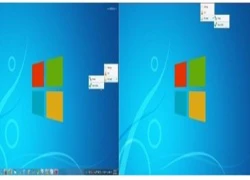 Trong cuộc sống hiện nay, chiếc máy tính đã trở thành một thứ rất gần gũi với mọi người. Hẳn việc nhìn thấy những chiếc màn hình máy tính đầy rẫy các ứng dụng là khá quen thuộc. Thế nhưng bên cạnh đó, đối với một số người thì việc trên màn hình tồn tại quá nhiều ứng dụng lại mang cho họ...
Trong cuộc sống hiện nay, chiếc máy tính đã trở thành một thứ rất gần gũi với mọi người. Hẳn việc nhìn thấy những chiếc màn hình máy tính đầy rẫy các ứng dụng là khá quen thuộc. Thế nhưng bên cạnh đó, đối với một số người thì việc trên màn hình tồn tại quá nhiều ứng dụng lại mang cho họ...
 Apple muốn tạo bước ngoặt cho bàn phím MacBook05:51
Apple muốn tạo bước ngoặt cho bàn phím MacBook05:51 Gemini sắp có mặt trên các thiết bị sử dụng hằng ngày08:26
Gemini sắp có mặt trên các thiết bị sử dụng hằng ngày08:26 Tính năng tìm kiếm tệ nhất của Google sắp có trên YouTube09:14
Tính năng tìm kiếm tệ nhất của Google sắp có trên YouTube09:14 Chiếc iPhone mới thú vị nhất vẫn sẽ được sản xuất tại Trung Quốc00:36
Chiếc iPhone mới thú vị nhất vẫn sẽ được sản xuất tại Trung Quốc00:36 Điện thoại Samsung Galaxy S25 Edge lộ cấu hình và giá bán "chát"03:47
Điện thoại Samsung Galaxy S25 Edge lộ cấu hình và giá bán "chát"03:47 Pin nấm - bước đột phá của ngành năng lượng bền vững08:03
Pin nấm - bước đột phá của ngành năng lượng bền vững08:03 Câu chuyện thú vị về bài hát khiến Windows 'đứng hình'02:25
Câu chuyện thú vị về bài hát khiến Windows 'đứng hình'02:25 Lý do bất ngờ khiến Windows 7 khởi động chậm chạp06:56
Lý do bất ngờ khiến Windows 7 khởi động chậm chạp06:56 Canh bạc AI của Apple nhằm 'hạ bệ' Samsung08:44
Canh bạc AI của Apple nhằm 'hạ bệ' Samsung08:44 Các thương hiệu lớn Trung Quốc rủ nhau rời xa Android?08:38
Các thương hiệu lớn Trung Quốc rủ nhau rời xa Android?08:38 Vì sao pin smartphone Android kém hơn sau khi cập nhật phần mềm02:20
Vì sao pin smartphone Android kém hơn sau khi cập nhật phần mềm02:20Tiêu điểm
Tin đang nóng
Tin mới nhất

4 chiêu thức lừa đảo qua mã QR người dân cần cảnh giác

Khai thác sức mạnh AI tạo sinh: Hiểu đúng và ứng dụng hiệu quả
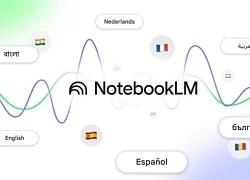
Công cụ chuyển đổi giọng nói hơn 50 ngôn ngữ của Google, có tiếng Việt

ChatGPT và các chatbot AI liệu có đủ tin cậy để tư vấn sức khỏe?

Ứng dụng trí tuệ nhân tạo trong sản xuất

Google rót thêm 12 triệu USD để hỗ trợ thúc đẩy AI tại khu vực APAC

Gã khổng lồ AI của UAE tiến vào thị trường Mỹ giữa cuộc đua công nghệ toàn cầu
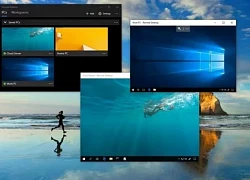
Windows có lỗ hổng nghiêm trọng, Microsoft biết nhưng từ chối sửa

Lưu ý khi cập nhật Windows 11 24H2

Vì sao pin smartphone Android kém hơn sau khi cập nhật phần mềm

Pro Max sẽ không còn là mẫu iPhone tốt nhất?

Làm gì với cáp USB cũ thay vì ném sọt rác
Có thể bạn quan tâm

Nắng nóng, 3 việc người bệnh tiểu đường nên làm để ổn định đường huyết, phòng ngừa biến chứng
Sức khỏe
10:54:43 07/05/2025
Căng nhất Met Gala 2025: Miley Cyrus đụng mặt tình cũ từng "cắm sừng" mình, có thái độ cực gắt gây bàn tán
Sao âu mỹ
10:51:19 07/05/2025
Nửa cuối tháng 5, ai là "con cưng" của Thần Tài? Tử vi tiết lộ 3 tuổi trúng mánh lớn, đổi đời sau một đêm
Trắc nghiệm
10:44:09 07/05/2025
Duyên Quỳnh 'lén' đăng clip giữa lúc Võ Hạ Trâm được tung hô, hành xử chia rẽ?
Sao việt
10:35:53 07/05/2025
Mỹ-Trung Quốc xác nhận chuẩn bị đàm phán thương mại
Thế giới
10:28:51 07/05/2025
Loài vật tuyệt chủng 400 năm tái xuất trong tự nhiên
Lạ vui
10:25:24 07/05/2025
Tôi không thay đổi món ăn, không cắt giảm thực phẩm nhưng vẫn tiết kiệm được hơn 1 triệu/tháng tiền chợ, nhờ cách đơn giản này
Sáng tạo
10:23:09 07/05/2025
Rosé mất điểm vì mái tóc, diện váy sang trọng nhưng chưa đủ wow, lép vế toàn tập
Sao châu á
10:21:18 07/05/2025
Ăn mặc xuề xoà tới triển lãm xe, người đàn ông khiến dân mạng "vò đầu bứt tai" về thân thế sau phát ngôn sốc
Netizen
10:15:11 07/05/2025
Những họa tiết nữ tính và trẻ trung đang trở lại mạnh mẽ trong mùa hè 2025
Thời trang
09:36:47 07/05/2025
 Trang tin chính thức của BlackBerry 10 đã xuất hiện
Trang tin chính thức của BlackBerry 10 đã xuất hiện Xu hướng lập trình phần mềm theo Agile
Xu hướng lập trình phần mềm theo Agile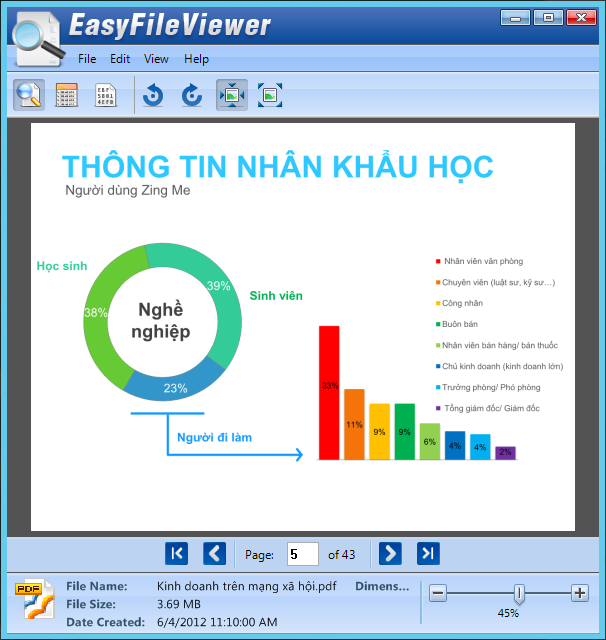
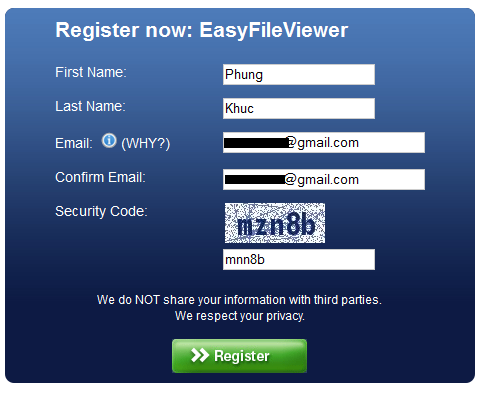
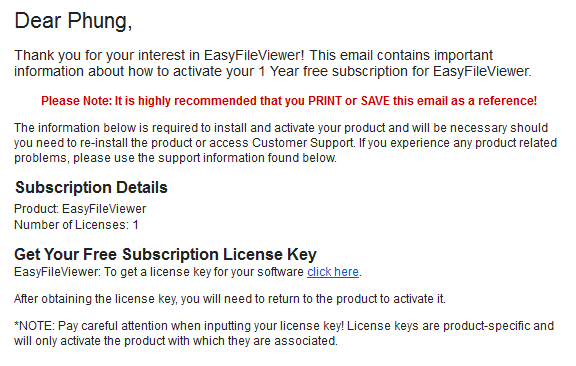
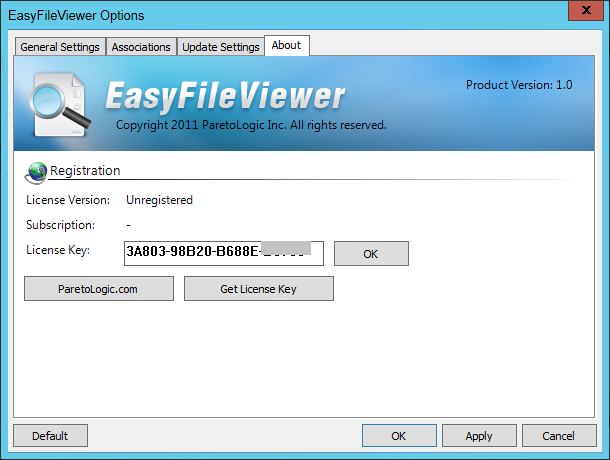





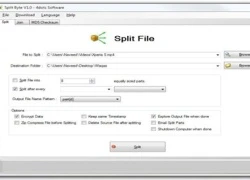 Chia nhỏ và nối tập tin với ứng dụng Split Byte
Chia nhỏ và nối tập tin với ứng dụng Split Byte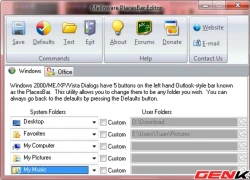 Tùy chỉnh hộp thoại Open/Save để mở và lưu nhanh các tập tin
Tùy chỉnh hộp thoại Open/Save để mở và lưu nhanh các tập tin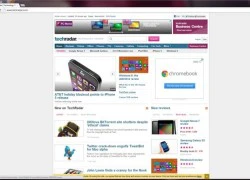 Những ứng dụng portable tiện ích cho PC
Những ứng dụng portable tiện ích cho PC Google mở rộng khả năng tìm kiếm trong các file đính kèm của Gmail
Google mở rộng khả năng tìm kiếm trong các file đính kèm của Gmail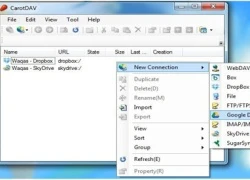 Quản lý nhiều dịch vụ đám mây với CarotDAV
Quản lý nhiều dịch vụ đám mây với CarotDAV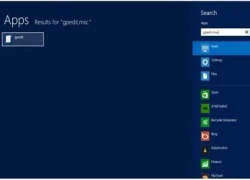 Hướng dẫn bật/tắt Windows Store trong Windows 8
Hướng dẫn bật/tắt Windows Store trong Windows 8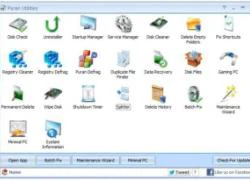 Puran Utilities: 20 tính năng hữu ích chỉ trong một phần mềm
Puran Utilities: 20 tính năng hữu ích chỉ trong một phần mềm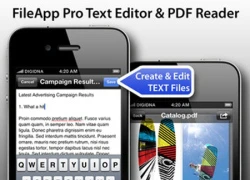 Quản lý và chỉnh sửa nhiều định dạng file trên iOS, tất cả chỉ với FileApp Pro
Quản lý và chỉnh sửa nhiều định dạng file trên iOS, tất cả chỉ với FileApp Pro File văn bản cũng có thể chứa virus
File văn bản cũng có thể chứa virus Microsoft định ngày "tử hình" XP và Vista
Microsoft định ngày "tử hình" XP và Vista Xem mọi định dạng file bằng một phần mềm duy nhất
Xem mọi định dạng file bằng một phần mềm duy nhất Để Windows 7 hoàn hảo hơn
Để Windows 7 hoàn hảo hơn Nvidia lo lắng trước tốc độ làm chip của Huawei
Nvidia lo lắng trước tốc độ làm chip của Huawei Bùng phát kiểu tấn công không cần Internet
Bùng phát kiểu tấn công không cần Internet Có nên sử dụng miếng dán màn hình riêng tư cho smartphone?
Có nên sử dụng miếng dán màn hình riêng tư cho smartphone? Apple sắp thay đổi lớn về cách ra mắt và phát hành iPhone
Apple sắp thay đổi lớn về cách ra mắt và phát hành iPhone Huyền thoại Skype chính thức đóng cửa vĩnh viễn
Huyền thoại Skype chính thức đóng cửa vĩnh viễn Windows sẽ bắt đầu khởi chạy Word ngay sau khi máy tính bật
Windows sẽ bắt đầu khởi chạy Word ngay sau khi máy tính bật


 Nam nghệ sĩ có nhà mặt tiền quận 1 TP.HCM: Sang Mỹ bán bún mắm, doanh thu tiền tỷ một tháng
Nam nghệ sĩ có nhà mặt tiền quận 1 TP.HCM: Sang Mỹ bán bún mắm, doanh thu tiền tỷ một tháng Hành động gây sốc ngay giữa chợ của Sơn Tùng
Hành động gây sốc ngay giữa chợ của Sơn Tùng Puka lên tiếng làm rõ sự thật bức ảnh gây tranh cãi "dàn dựng quá đà" khi sinh con đầu lòng
Puka lên tiếng làm rõ sự thật bức ảnh gây tranh cãi "dàn dựng quá đà" khi sinh con đầu lòng Anh trai đã ly thân với vợ từ lâu nhưng chị dâu vẫn đều đặn đăng ảnh gia đình thân mật mỗi ngày
Anh trai đã ly thân với vợ từ lâu nhưng chị dâu vẫn đều đặn đăng ảnh gia đình thân mật mỗi ngày
 Mẹ nữ sinh Vĩnh Long nghi lén nhận 1 tỷ bồi thường, dân chứng kiến kể điều lạ?
Mẹ nữ sinh Vĩnh Long nghi lén nhận 1 tỷ bồi thường, dân chứng kiến kể điều lạ? Hé lộ nguyên nhân vụ nổ lớn tại nhà dân, khiến 1 người tử vong
Hé lộ nguyên nhân vụ nổ lớn tại nhà dân, khiến 1 người tử vong Cán bộ điều tra vụ nữ sinh tử vong ở Vĩnh Long hiện giờ ra sao?
Cán bộ điều tra vụ nữ sinh tử vong ở Vĩnh Long hiện giờ ra sao? Sự thật thông tin tài xế bồi thường 1 tỷ cho gia đình nữ sinh tử vong ở Vĩnh Long
Sự thật thông tin tài xế bồi thường 1 tỷ cho gia đình nữ sinh tử vong ở Vĩnh Long
 Ca sĩ Hồng Hạnh thông báo ly hôn chồng doanh nhân hơn 18 tuổi
Ca sĩ Hồng Hạnh thông báo ly hôn chồng doanh nhân hơn 18 tuổi Mẹ của MC Đại Nghĩa qua đời sau 2 ngày đột quỵ
Mẹ của MC Đại Nghĩa qua đời sau 2 ngày đột quỵ HOT: Puka - Gin Tuấn Kiệt công khai con đầu lòng
HOT: Puka - Gin Tuấn Kiệt công khai con đầu lòng Đinh Ngọc Diệp kể 3 lần Victor Vũ vượt cửa tử, cảm thông nếu chồng say nắng
Đinh Ngọc Diệp kể 3 lần Victor Vũ vượt cửa tử, cảm thông nếu chồng say nắng Bí mật kinh hoàng phía sau Tịnh thất Bồng Lai: Thầy ông nội, con trai bày kế độc
Bí mật kinh hoàng phía sau Tịnh thất Bồng Lai: Thầy ông nội, con trai bày kế độc